'>
باقی: ایشز سے آپ کے کمپیوٹر کو مسلسل گراتا ہے؟ فکر نہ کرو اس مضمون کو پڑھنے کے بعد ، آپ کو اسے درست کرنے کے قابل ہونا چاہئے…
ان اصلاحات کو آزمائیں:
گیم کریشنگ ایشوز مختلف وجوہات کی بناء پر پیش آتے ہیں۔ کھلاڑیوں کا مقابلہ ہونے کا امکان ہے باقی خراب گرافکس ڈرائیور ، پرانی کھیل ورژن ، کم ریم ، پروگرام تنازعات ، اور کھیل میں غیر مناسب ترتیب کی وجہ سے کریش۔
اگرچہ یہ پیچیدہ لگتا ہے ، لیکن ایسا نہیں ہے۔ یہاں ان حل کی ایک فہرست ہے جو بہت سارے کھلاڑیوں کے لئے یہ مسئلہ حل کرنے میں کارآمد ثابت ہوئی ہیں۔ آپ کو ان سب کو آزمانے کی ضرورت نہیں ہوگی۔ صرف اس وقت تک فہرست میں کام کریں جب تک کہ آپ کو کوئی ایسا کام نہ مل سکے جو آپ کے لئے کام کرتا ہو۔
- اپنے کمپیوٹر کو دوبارہ شروع کریں
- اپنے اینٹی وائرس کو عارضی طور پر غیر فعال کریں
- اپنے گیم کو بطور ایڈمنسٹریٹر چلائیں
- اپنے گرافکس ڈرائیور کو اپ ڈیٹ کریں
- جدید ترین گیم پیچ کو انسٹال کریں
- اپنی گیم فائلوں کی سالمیت کی تصدیق کریں
- صوتی چیٹ کو غیر فعال کریں
- مطابقت کے موڈ میں اپنے کھیل کو چلائیں
- انسٹال کریں باقی اور / یا بھاپ
درست کریں 1: اپنے کمپیوٹر کو دوبارہ شروع کریں
ایک ہی وقت میں ایک سے زیادہ پروگراموں کو چلانے میں آپ کے کھیل کی کارکردگی کو نقصان پہنچانے والے ، بہت سارے وسائل لیتے ہیں۔ اس کے علاوہ ، کچھ پروگرام آپ کے کھیل سے متصادم ہوسکتے ہیں اور حادثے کی خرابی کا سبب بن سکتے ہیں۔ لہذا ، آپ کو اپنے کمپیوٹر کو دوبارہ شروع کرکے گیم پلے کے دوران ناپسندیدہ پروگرام بند کرنا چاہئے۔
اگر باقی پھر بھی ربوٹ کے بعد گر کر تباہ ہو ، اگلی درستگی کے ساتھ آگے بڑھیں۔
2 درست کریں: اپنے اینٹی وائرس کو عارضی طور پر غیر فعال کریں
باقی بعض اوقات اینٹی وائرس سافٹ ویئر کی مداخلت کی وجہ سے کریش ہوتا ہے۔ یہ دیکھنے کے لئے کہ آیا یہ آپ کے لئے مسئلہ ہے ، اپنے اینٹی وائرس پروگرام کو عارضی طور پر غیر فعال کریں اور دیکھیں کہ آیا مسئلہ برقرار رہتا ہے۔ (اسے غیر فعال کرنے کے بارے میں ہدایات کے ل your اپنے اینٹی وائرس دستاویزات سے مشورہ کریں۔)
اگر آپ کے اینٹی وائرس سافٹ ویئر کو غیر فعال کرنے کے بعد اگر آپ کا گیم ٹھیک طریقے سے کام کرتا ہے تو ، اپنے اینٹی وائرس سافٹ ویئر کے فروش سے رابطہ کریں اور ان سے مشورہ طلب کریں ، یا کوئی دوسرا اینٹی وائرس حل انسٹال کریں۔
جب آپ انٹی وائرس کو غیر فعال کرتے ہیں تو آپ ان سائٹس پر تشریف لاتے ہیں جو آپ دیکھتے ہیں ، کون سی ای میلز آپ کھولتے ہیں اور کون سی فائلیں ڈاؤن لوڈ کرتے ہیں۔
3 درست کریں: بطور ایڈمنسٹریٹر اپنے کھیل کو چلائیں
کچھ کھلاڑیوں کو تجربہ ہوتا ہے باقی چل رہا ہے جب کریش باقی اسٹینڈر صارف اکاؤنٹ کے تحت۔ اس معاملے میں ، تیز رفتار طے آپ کے گیم لانچر کو منتظم کی اسناد کے ساتھ دے رہی ہے۔ یہ دیکھنے کے لئے نیچے دی گئی ہدایات پر عمل کریں:
1) باہر نکلیں بھاپ
2) پر دائیں کلک کریں بھاپ کا آئکن اور منتخب کریں پراپرٹیز .

3) پر کلک کریں مطابقت ٹیب اور ساتھ والے باکس کو چیک کریں اس پروگرام کو بطور ایڈمنسٹریٹر چلائیں . پھر ، کلک کریں ٹھیک ہے .
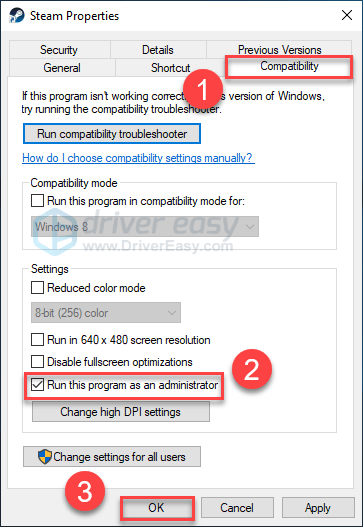
4) بھاپ دوبارہ لانچ کریں اور باقی اپنے مسئلے کو جانچنے کے ل.
آپ امید کرتے ہیں کہ اب غلطیوں کے بغیر کھیل چلا سکتے ہیں۔ اگر یہ آپ کے کام نہیں کرتا ہے تو ، ذیل میں درست کرنے کی کوشش کریں۔
4 درست کریں: اپنے گرافکس ڈرائیور کو اپ ڈیٹ کریں
جب آپ کا گرافکس ڈرائیور لاپتہ یا خراب ہوگیا ہے تو کھیل کے مسائل ، جیسے منجمد ، پیچھے رہنا ، کریش اور کم ایف پی ایس ، ہونے کا امکان ہے۔ لہذا آپ کو اپنے گرافکس ڈرائیور کو اپ ڈیٹ کرنا چاہئے تاکہ یہ دیکھیں کہ آیا یہ آپ کے مسئلے کو ٹھیک کرتا ہے۔ اس کے کرنے کے دو طریقے ہیں:
دستی ڈرائیور کی تازہ کاری - آپ اپنے گرافکس پروڈکٹ کے لئے کارخانہ دار کی ویب سائٹ پر جاکر ، اور حالیہ درست ڈرائیور کی تلاش کرکے اپنے گرافکس ڈرائیور کو دستی طور پر اپ ڈیٹ کرسکتے ہیں۔ یقینی طور پر صرف وہی ڈرائیور منتخب کریں جو آپ کے ونڈوز ورژن کے مطابق ہو۔
خودکار ڈرائیور کی تازہ کاری - اگر آپ کے پاس اپنے گرافکس ڈرائیور کو دستی طور پر اپ ڈیٹ کرنے کے لئے وقت ، صبر اور کمپیوٹر کی مہارت نہیں ہے تو ، آپ ، بجائے ، خود بخود اس کے ساتھ خود بخود کام کرسکتے ہیں۔ آسان ڈرائیور .
ڈرائیور ایزی آپ کے سسٹم کو خود بخود پہچان لے گا اور آپ کے گرافکس پروڈکٹ ، اور آپ کے ونڈوز ورژن کے ل driver درست ڈرائیور تلاش کرے گا ، اور وہ انہیں ڈاؤن لوڈ اور انسٹال کرے گا:
1) ڈاؤن لوڈ کریں اور ڈرائیور ایزی انسٹال کریں۔
2) آسان ڈرائیور چلائیں اور پر کلک کریں جائزہ لینا بٹن اس کے بعد ڈرائیور ایزی آپ کے کمپیوٹر کو اسکین کرے گا اور کسی بھی مشکل ڈرائیور کا پتہ لگائے گا۔
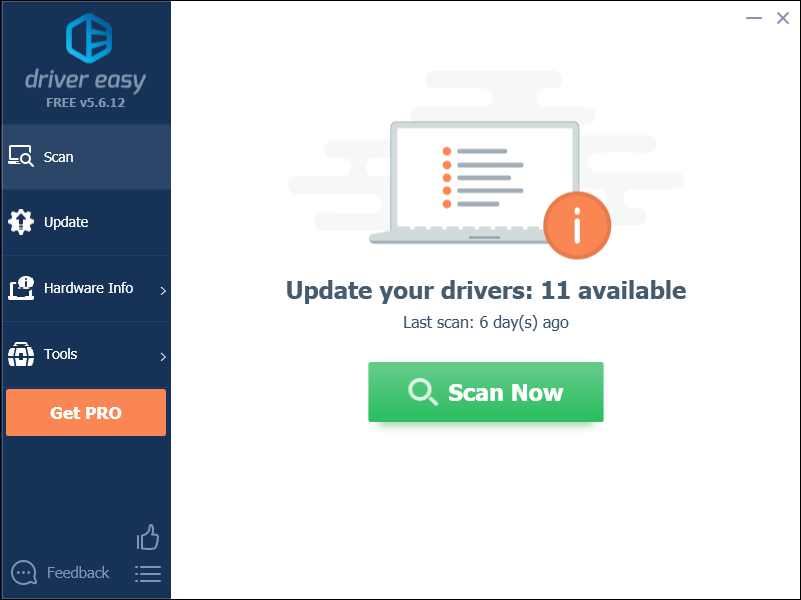
3) پر کلک کریں اپ ڈیٹ بٹن اس ڈرائیور کا درست ورژن خود بخود ڈاؤن لوڈ کرنے کے لئے گرافکس ڈرائیور کے آگے ، پھر آپ اسے دستی طور پر انسٹال کرسکتے ہیں (آپ یہ مفت ورژن کے ساتھ کرسکتے ہیں)۔
یا کلک کریں تمام تجدید کریں کا درست ورژن خود بخود ڈاؤن لوڈ اور انسٹال کرنے کیلئے سب وہ ڈرائیور جو آپ کے سسٹم میں لاپتہ یا پرانے ہیں (اس کی ضرورت ہے پرو ورژن جو مکمل تعاون اور 30 دن کی پیسہ واپس کرنے کی گارنٹی کے ساتھ آتا ہے۔ جب آپ اپ ڈیٹ سب پر کلک کریں گے تو آپ کو اپ گریڈ کرنے کا اشارہ کیا جائے گا۔)
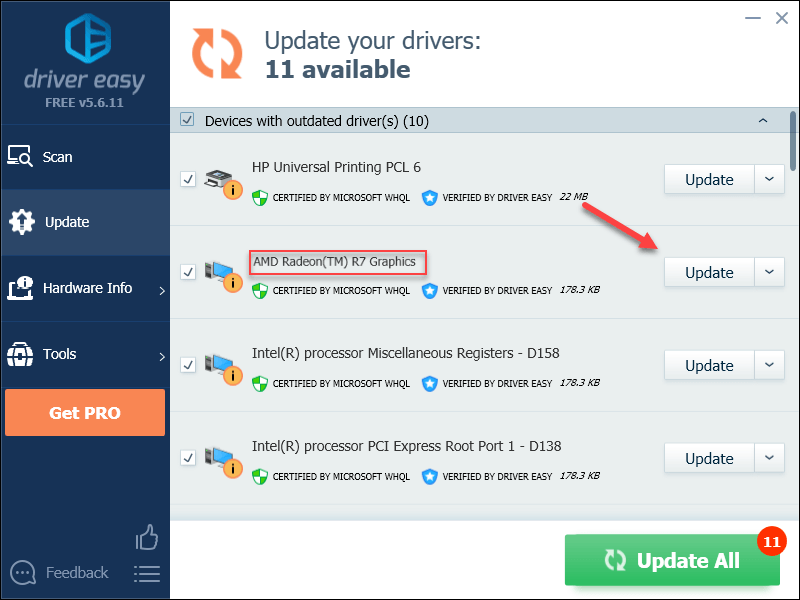
4) دوبارہ لانچ کریں باقی اپنے مسئلے کو جانچنے کے ل.
اگر آپ کی پریشانی برقرار ہے تو ، پھر نیچے دیئے گئے اگلے حل پر آگے بڑھیں۔
5 درست کریں: جدید ترین گیم پیچ کو انسٹال کریں
کے ڈویلپرز باقی کیڑے کو حل کرنے کے لئے باقاعدہ گیم پیچ جاری کریں۔ یہ ممکن ہے کہ حالیہ پیچ ختم ہو گیا ہو باقی صحیح طور پر لانچ کرنے سے ، اور اسے درست کرنے کے لئے ایک نیا پیچ درکار ہے۔
کوئی اپ ڈیٹ ہے یا نہیں اس کی جانچ کرنے کے لئے ، پر جائیں بقیہ سائٹ اور تازہ ترین پیچ کی تلاش کریں . اگر کوئی پیچ دستیاب ہے تو ، اسے انسٹال کریں ، پھر اپنے گیم کو دوبارہ چلائیں تاکہ معلوم ہو کہ حادثے کا مسئلہ ٹھیک ہو گیا ہے۔ اگر یہ نہیں ہے ، یا کوئی نیا گیم پیچ دستیاب نہیں ہے تو ، اگلے ٹھیک کو آگے بڑھائیں۔
6 درست کریں: اپنی گیم فائلوں کی سالمیت کی تصدیق کریں
یہ مسئلہ اس وقت ہوسکتا ہے جب ایک یا زیادہ پرانی یا خراب کھیل کی فائلیں گیم سے متصادم ہوں۔ اسے ٹھیک کرنے کے لئے ، اپنی گیم فائلوں کی توثیق کرنے کے لئے نیچے دی گئی ہدایات پر عمل کریں:
1) بھاپ چلائیں۔
2) کلک کریں کتب خانہ .

3) دائیں کلک کریں باقی: ایشز سے اور منتخب کریں پراپرٹیز
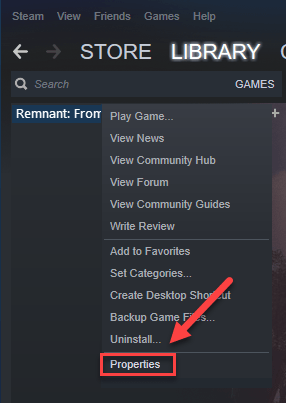
4) پر کلک کریں مقامی فائلیں ٹیب ، پھر کلک کریں گیم فائلوں کی تصدیق کی انٹیگریٹی .
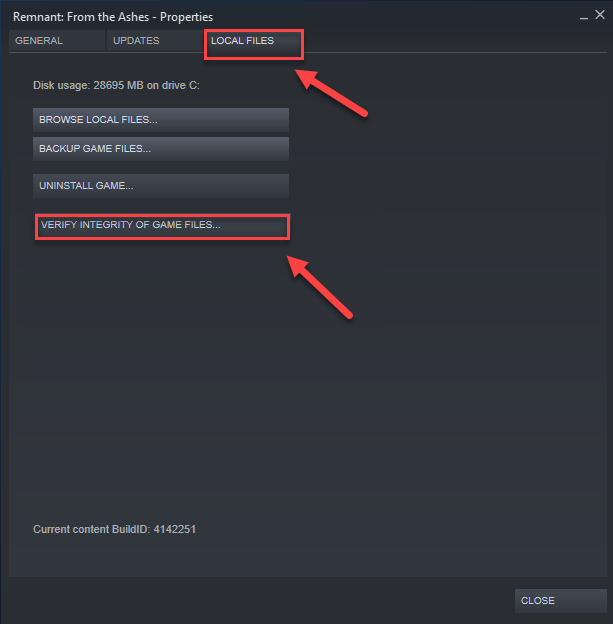
5) دوبارہ لانچ کریں باقی دیکھنا یہ ہے کہ آیا اس سے آپ کی پریشانی دور ہوگئی ہے۔ اگر نہیں تو ، نیچے کی درستگی پر آگے بڑھیں۔
7 درست کریں: آواز CH کو غیر فعال کریں پر
کچھ کھلاڑیوں نے اطلاع دی ہے کہ کھیل میں آواز چیٹ کی خصوصیت ہے باقی (، جو بطور ڈیفالٹ فعال ہے) ، حادثے کی غلطی کا مجرم ہے۔ یہ دیکھنے کے لئے کہ یہ آپ کے مسئلے کو ٹھیک کرتا ہے تو صوتی چیٹ کو غیر فعال کرنے کی کوشش کریں۔ یہ کرنے کا طریقہ یہاں ہے:
1) اپنے کی بورڈ پر ، دبائیں ونڈوز لوگو کی اور ہے عین اسی وقت پر.
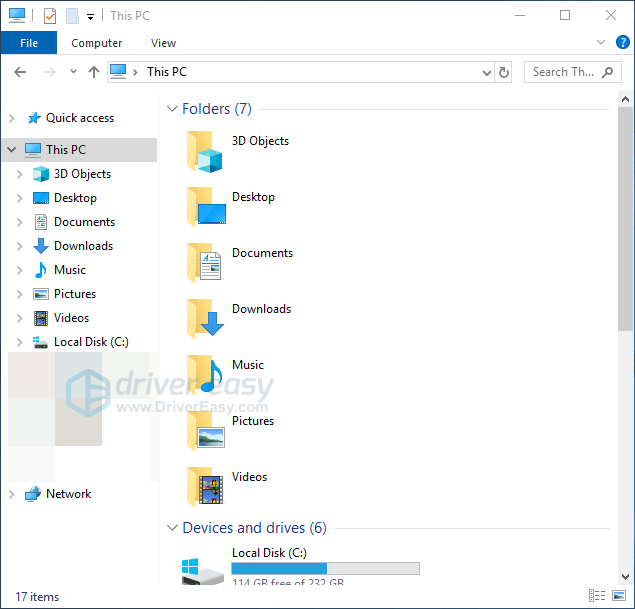
2) چسپاں کریں ٪ LOCALAPPDATA٪ باقی محفوظ تشکیل WindowsNoEditor ایڈریس بار پر ، پھر دبائیں کلید درج کریں اپنے کی بورڈ پر
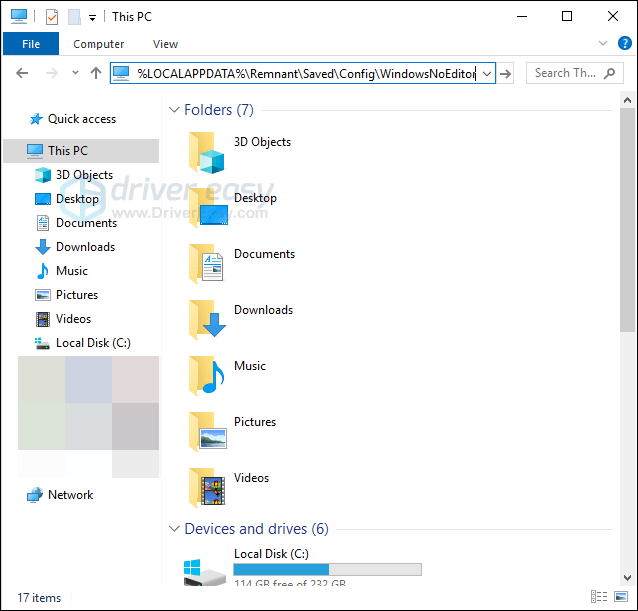
3) دائیں کلک کریں انجن ڈاٹ آئی ، منتخب کریں کے ساتھ کھولیں ، پھر کلک کریں نوٹ پیڈ .
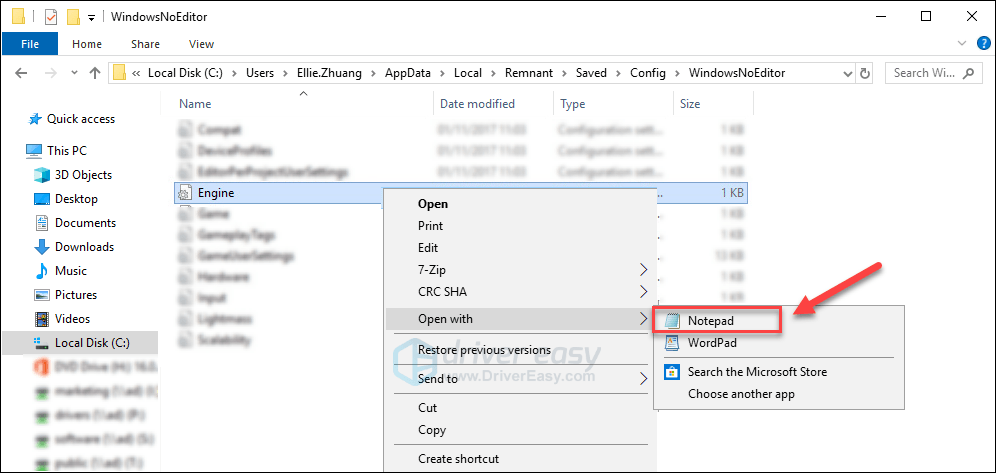
4) نیچے دیئے گئے متن کو کاپی اور پیسٹ کریں۔
(آواز)بی اینبلڈ = جھوٹا
(آن لائن سب سسٹم)
bHasVoiceEnabled = غلط
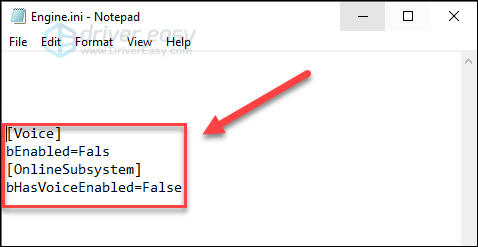
5) اپنے کی بورڈ پر ، دبائیں Ctrl کی اور ایس ایک ہی وقت میں تبدیلیوں کو بچانے کے لئے. پھر ، ونڈو بند کریں۔
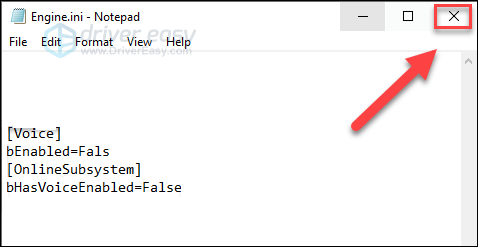
6) اپنے مسئلے کو جانچنے کے لئے اپنا گیم دوبارہ لانچ کریں۔
اگر کھیل ابھی تک قابل عمل نہیں ہے تو ، پڑھیں اور نیچے کو درست کرنے کی کوشش کریں۔
8 درست کریں: مطابقت کے موڈ میں اپنے گیم کو چلائیں
یہ ٹھیک صرف ونڈوز 10 اور 8 پر لاگو ہوتا ہے۔ اگر آپ ونڈو 7 پر ہیں تو ، چیک کریں 9 درست کریں ، نیچےاگر ونڈوز اپ ڈیٹس کے بعد باقی ماندہ کرشنگ ایشوز پیش آتے ہیں تو یہ مطابقت کا مسئلہ ہوسکتا ہے۔ لیکن اس کا لازمی مطلب یہ نہیں ہے کہ آپ کو کسی دوسرے پی سی پر ریمنٹ کھیلنا چاہئے۔ اگر آپ ونڈوز 8 یا 10 پر ہیں تو ، مطابقت کے انداز میں اپنے کھیل کو چلانے کی کوشش کریں۔ یہ کرنے کا طریقہ یہاں ہے:
1) پر دائیں کلک کریں بقایا شبیہہ ، پھر منتخب کریں پراپرٹیز .
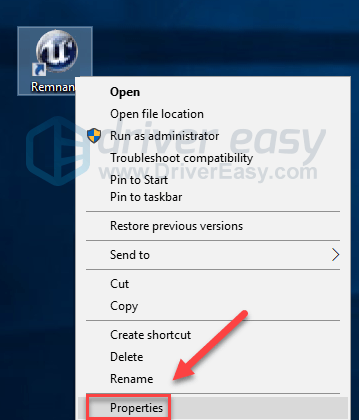
2) پر کلک کریں مطابقت ٹیب اس کے بعد والے باکس کو چیک کریں اس پروگرام کو مطابقت کے موڈ میں چلائیں .

3) منتخب کرنے کے لئے نیچے دیئے گئے باکس باکس پر کلک کریں ونڈوز 7 ، پھر کلک کریں ٹھیک ہے . (اگر آپ ونڈوز 10 پر ہیں تو ، آپ اپنے کھیل کو ونڈوز 8 موڈ میں چلانے کی بھی کوشش کر سکتے ہیں۔)
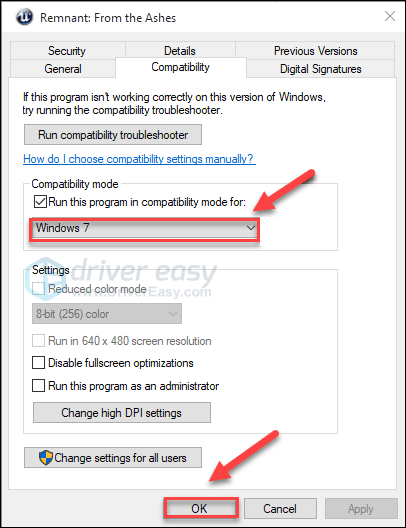
4) اپنے کھیل کو دوبارہ لانچ کریں تاکہ یہ معلوم کریں کہ آیا آپ کا مسئلہ حل ہوگیا ہے۔
اگر یہ آپ کے ل work کام نہیں کرتا ہے تو ، اوپر دیئے گئے اقدامات کو دہرائیں مطابقت کے وضع کو غیر فعال کریں .
9 درست کریں: انسٹال کریں باقی اور / یا بھاپ
اگر آپ میں سے کوئی بھی فکس کام نہیں کرتا ہے تو ، انسٹال کریں باقی اور / یا بھاپ آپ کے مسئلے کا حل بہت ممکن ہے۔ ایسا کرنے کے لئے ، ذیل میں دی گئی ہدایات پر عمل کریں:
انسٹال کریں باقی
1) بھاپ چلائیں۔
2) کلک کریں کتب خانہ .

3) دائیں کلک کریں باقی: ایشز سے اور منتخب کریں انسٹال کریں
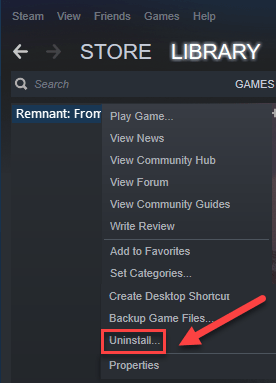
4) کلک کریں حذف کریں .
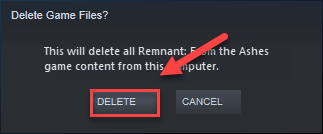
5) ڈاؤن لوڈ اور انسٹال کریں باقی ایک بار پھر
6) اپنے گیم کو دوبارہ لانچ کریں تاکہ چیک کریں کہ آیا اس سے آپ کے مسئلے کو ٹھیک کر دیا گیا ہے۔
بھاپ دوبارہ انسٹال کریں
1) بھاپ کے آئیکن پر دائیں کلک کریں اور منتخب کریں فائل کا مقام کھولیں .
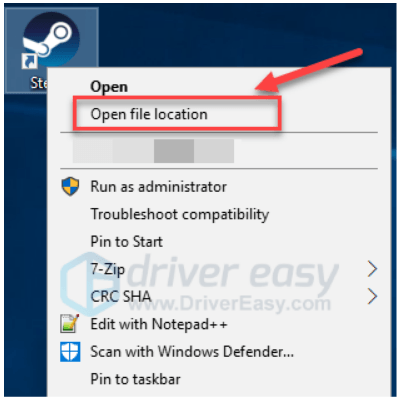
2) پر دائیں کلک کریں اسٹیماپس فولڈر اور منتخب کریں کاپی پھر ، اس کا بیک اپ لینے کے لئے کاپی کو کسی اور مقام پر رکھیں۔
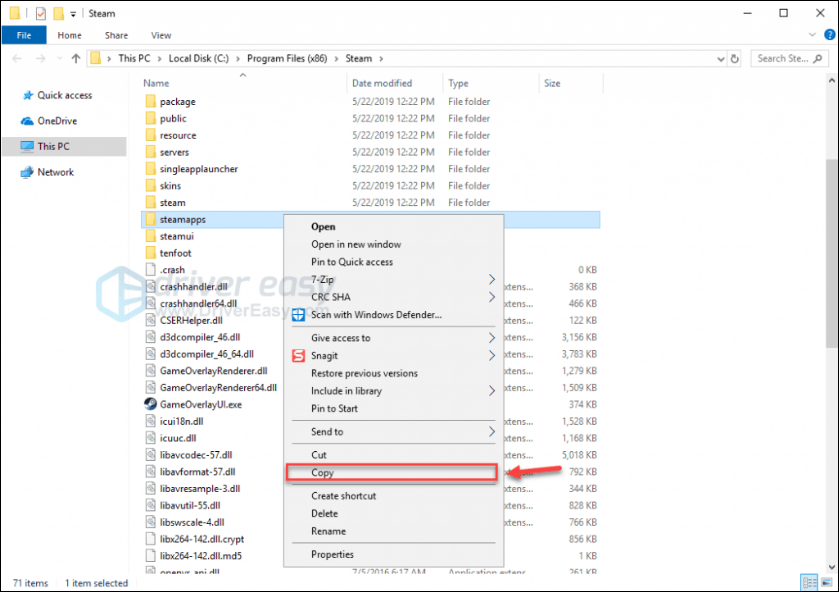
3) اپنے کی بورڈ پر ، دبائیں ونڈوز لوگو کلید اور قسم اختیار . پھر ، کلک کریں کنٹرول پینل .

4) کے تحت بذریعہ دیکھیں ، منتخب کریں قسم .
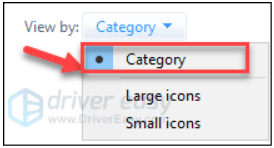
5) منتخب کریں ایک پروگرام ان انسٹال کریں .
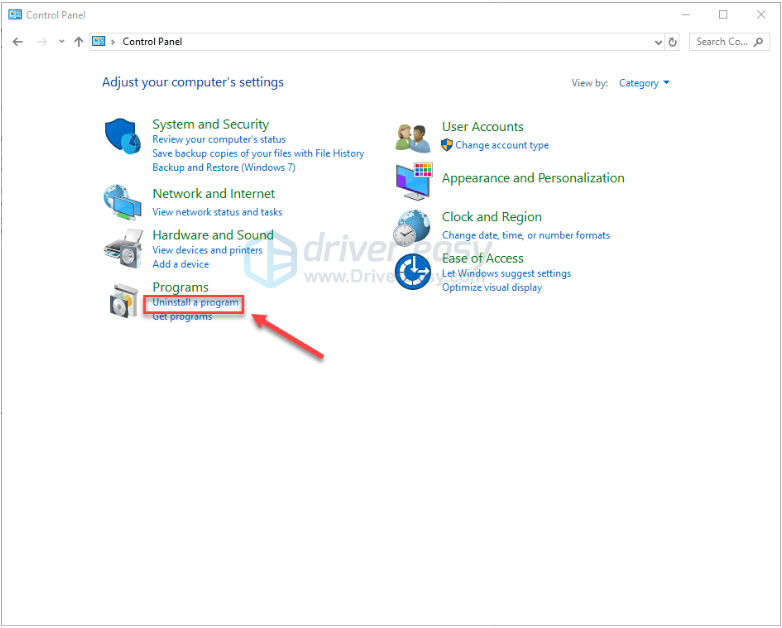
6) دائیں کلک کریں بھاپ ، اور پھر کلک کریں انسٹال کریں .
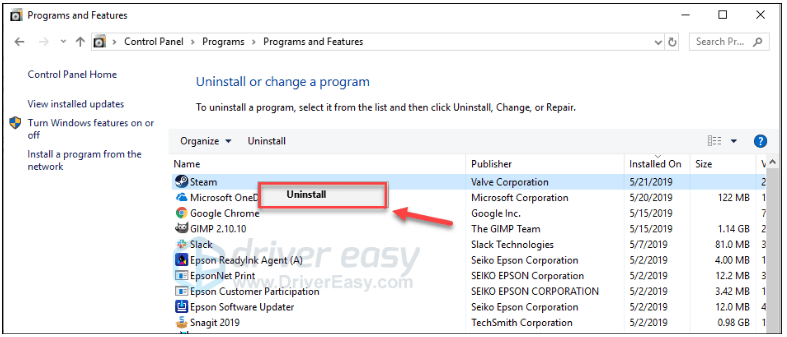
7) بھاپ کو ان انسٹال کرنے کے لئے آن اسکرین ہدایات پر عمل کریں اور عمل مکمل ہونے کا انتظار کریں۔
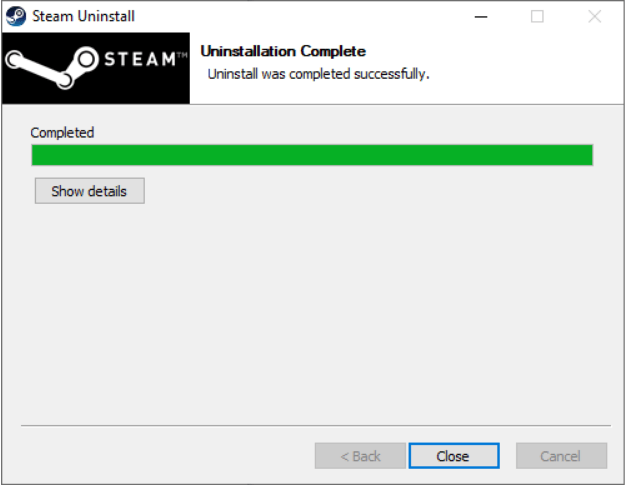
8) ڈاؤن لوڈ کریں اور بھاپ انسٹال کریں۔
9) پر دائیں کلک کریں بھاپ کا آئکن اور منتخب کریں فائل کا مقام کھولیں .
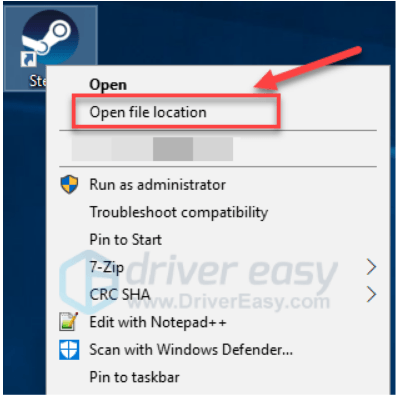
10) بیک اپ منتقل کریں اسٹیماپس فولڈر آپ کی موجودہ ڈائریکٹری جگہ پر.
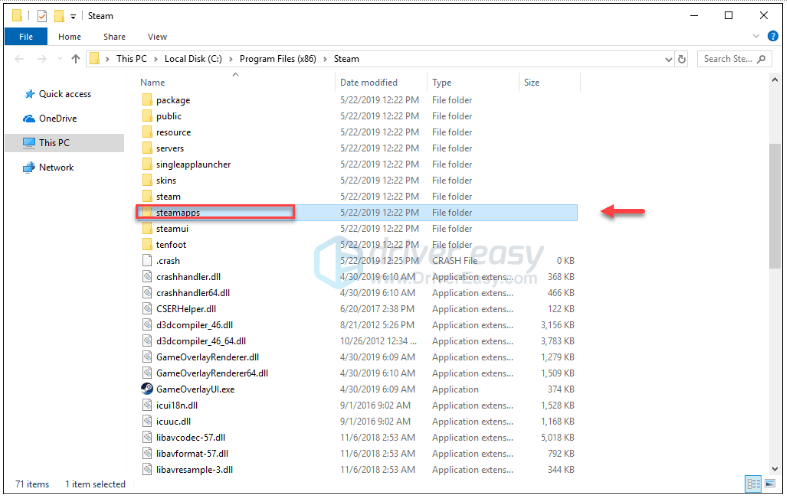
گیارہ) باقی کو دوبارہ شروع کریں۔
امید ہے ، مذکورہ بالا اصلاحات میں سے ایک نے آپ کے مسئلے کو حل کرنے میں مدد کی۔ اگر آپ کے ذہن میں کوئی سوالات یا مشورے ہیں تو ذیل میں کوئی تبصرہ نہ کریں۔

![[حل شدہ] بارڈر لینڈز 3 پی سی پر کوئی آواز نہیں ہے۔](https://letmeknow.ch/img/knowledge/17/borderlands-3-no-sound-pc.jpg)




